VPN是什麼? VPN虛擬私人網路的優缺點

VPN是什麼? VPN有哪些優缺點?接下來,我們和WebTech360一起探討VPN的定義,以及如何在工作中套用這種模式和系統。
FaceArt是不久前啟動的新的獨特且有趣的照片拼貼應用程序。不僅允許用戶與其他人改變自己的面孔,而且還可以幫助用戶進行seo-phi並與其他名人的照片配對。
您是否曾經想過或想有機會與名人合影?在Son Tung MTP,Tran Thanh,Hoai Linh ...甚至CR7旁邊射擊,與MU一起舉起獎杯...使用FaceArt-新的面部拼圖應用程序,您可以立即完成所有操作即使在室內
在本文中將使用FaceArt應用程序(iPhone版本)執行。使用Android操作系統,您可以執行相同操作。
第1步:轉到App Store應用商店,以搜索並下載適合您設備的該應用。


步驟2:在第一個界面上選擇“ 跳過”可跳過介紹和手動操作,因為FaceArt界面非常簡單且易於使用,因此我們不需要說明。
選擇您的性別(男性或女性)以繼續使用此應用。
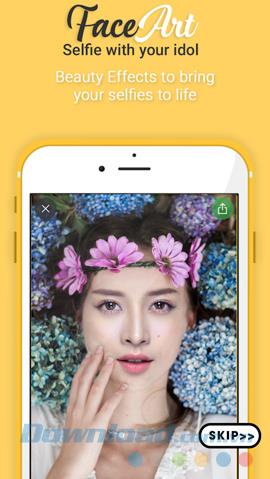
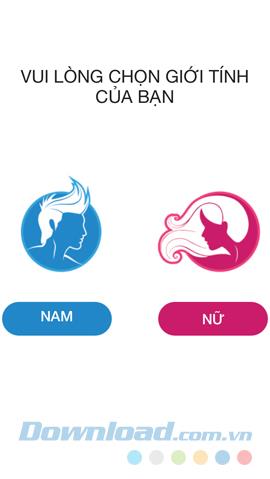
第3步:選擇一種拍照風格,與影星,音樂,足球運動員合影,或者只是將臉龐放在其中一張照片中。並選擇每種樣式中的每個特定對象。
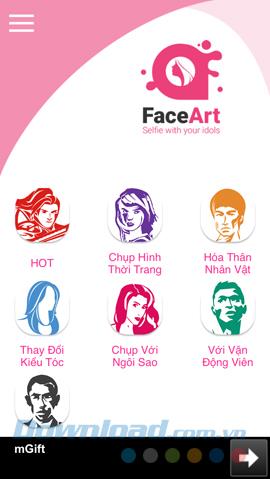
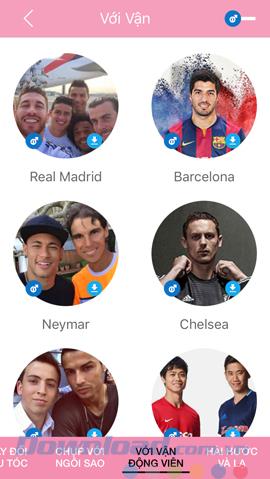
選擇要拼接在一起的樣式和對象
第4步:應用程序將要求您訪問和使用設備上的攝像頭,單擊“確定”以同意並使用前置或後置攝像頭來執行您的工作。
但是,請注意,我們應該使用前置攝像頭帶來最佳效果。
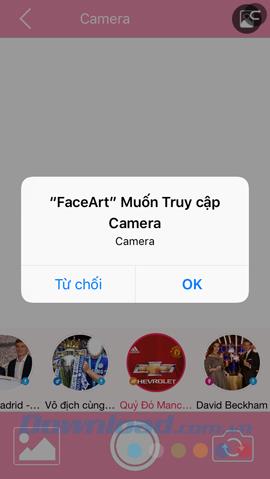
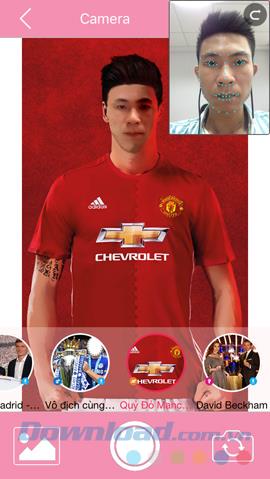
儘管可以使用後置攝像頭,但是圖像質量會大大降低。我們還可以在下面的選項中自動更改圖像樣式,照片樣式。
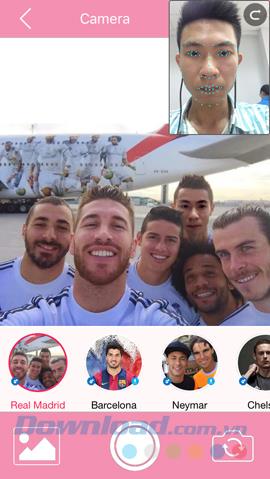
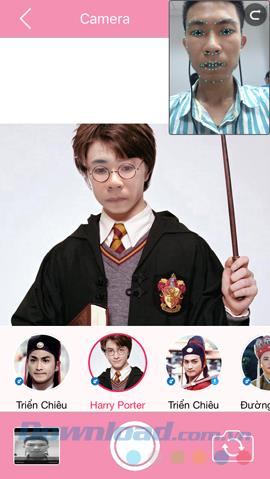
步驟5:您可以比較並看到帶有藍點的臉部原始圖像,該區域是將在應用程序圖像中替換的圖像區域。觸摸捕捉圖標進行製作,然後執行其他選項。
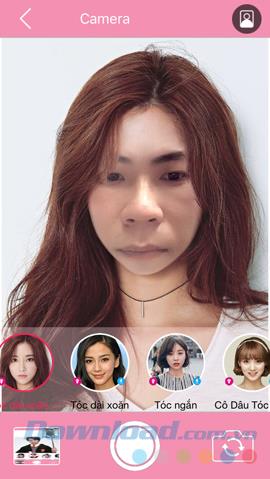
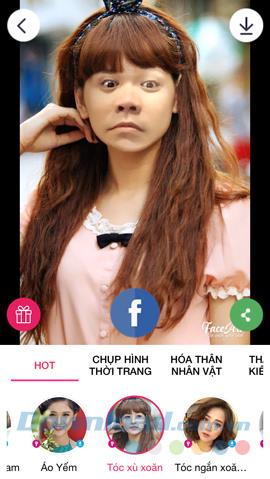
向下箭頭圖標(屏幕的右上角將圖片作為普通圖片下載到手機中)。此外,您可以通過內置應用程序與他人共享照片,也可以直接在Facebook帳戶牆上發布照片。
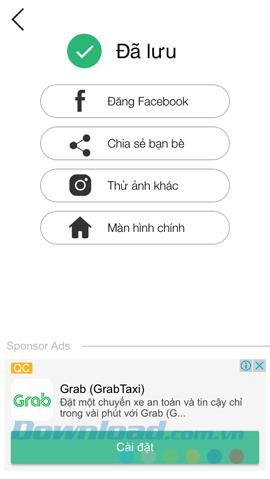
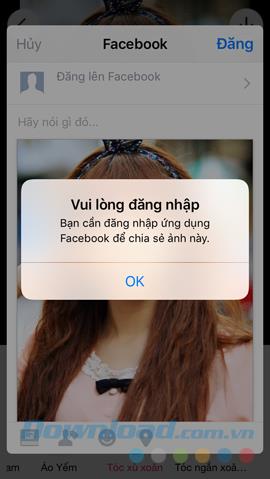
最初FaceArt看起來頗為相似,脾土或雪,但是,誰寫的,除了創作面板的拼貼畫個人真的,這個應用程序可以創建有趣的作品,有一個與原始圖像上的臉部位置相比,某些操作會轉動或移動臉部。
祝您執行成功!
VPN是什麼? VPN有哪些優缺點?接下來,我們和WebTech360一起探討VPN的定義,以及如何在工作中套用這種模式和系統。
Windows 安全中心的功能遠不止於防禦基本的病毒。它還能防禦網路釣魚、攔截勒索軟體,並阻止惡意應用運作。然而,這些功能並不容易被發現——它們隱藏在層層選單之後。
一旦您學習並親自嘗試,您就會發現加密非常容易使用,並且在日常生活中非常實用。
在下文中,我們將介紹使用支援工具 Recuva Portable 還原 Windows 7 中已刪除資料的基本操作。 Recuva Portable 可讓您將其儲存在任何方便的 USB 裝置中,並在需要時隨時使用。該工具小巧、簡潔、易於使用,並具有以下一些功能:
CCleaner 只需幾分鐘即可掃描重複文件,然後讓您決定哪些文件可以安全刪除。
將下載資料夾從 Windows 11 上的 C 碟移至另一個磁碟機將幫助您減少 C 碟的容量,並協助您的電腦更順暢地運作。
這是一種強化和調整系統的方法,以便更新按照您自己的時間表而不是微軟的時間表進行。
Windows 檔案總管提供了許多選項來變更檔案檢視方式。您可能不知道的是,一個重要的選項預設為停用狀態,儘管它對系統安全至關重要。
使用正確的工具,您可以掃描您的系統並刪除可能潛伏在您的系統中的間諜軟體、廣告軟體和其他惡意程式。
以下是安裝新電腦時推薦的軟體列表,以便您可以選擇電腦上最必要和最好的應用程式!
在隨身碟上攜帶完整的作業系統非常有用,尤其是在您沒有筆記型電腦的情況下。但不要為此功能僅限於 Linux 發行版——現在是時候嘗試複製您的 Windows 安裝版本了。
關閉其中一些服務可以節省大量電池壽命,而不會影響您的日常使用。
Ctrl + Z 是 Windows 中非常常用的組合鍵。 Ctrl + Z 基本上允許你在 Windows 的所有區域中撤銷操作。
縮短的 URL 方便清理長鏈接,但同時也會隱藏真實的目標地址。如果您想避免惡意軟體或網路釣魚攻擊,盲目點擊此類連結並非明智之舉。
經過漫長的等待,Windows 11 的首個重大更新終於正式發布。













